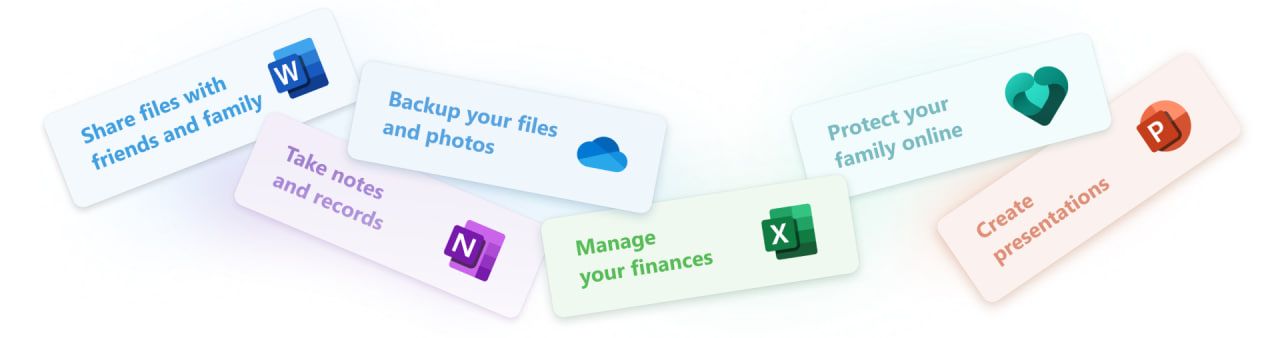Aplikasi Microsoft Authenticator membantu Anda masuk ke akun saat menggunakan verifikasi dua langkah. Verifikasi dua langkah membantu Anda menggunakan akun dengan lebih aman karena kata sandi dapat dilupakan, dicuri, atau disusupi. Verifikasi dua langkah menggunakan langkah kedua seperti telepon Anda untuk mempermudah orang lain untuk masuk ke akun Anda. Anda dapat menggunakan aplikasi Authenticator dengan beberapa cara:
Verifikasi dua langkah: Metode verifikasi standar, di mana salah satu faktornya adalah kata sandi Anda. Setelah masuk menggunakan nama pengguna dan kata sandi, Anda dapat menyetujui pemberitahuan atau memasukkan kode verifikasi yang disediakan.
- Telepon masuk. Versi verifikasi dua faktor yang memungkinkan Anda masuk tanpa memerlukan kata sandi, menggunakan nama pengguna dan perangkat seluler dengan sidik jari, wajah, atau PIN.
- Pembuatan kode. Sebagai pembuat kode untuk akun lain yang mendukung aplikasi autentikator.
- Authenticator bekerja dengan akun apa pun yang menggunakan verifikasi dua faktor dan mendukung standar kata sandi satu kali berbasis waktu (TOTP).
Organisasi Anda mungkin mengharuskan Anda menggunakan aplikasi Authenticator untuk masuk dan mengakses data dan dokumen organisasi Anda. Bahkan jika nama pengguna Anda muncul di aplikasi, akun tersebut tidak disiapkan sebagai metode verifikasi hingga Anda menyelesaikan pendaftaran.
Mengunduh dan menginstal aplikasi
- Instal versi terbaru aplikasi Authenticator, berdasarkan sistem operasi Anda:
- Google Android. Di perangkat Android Anda, buka Google Play untuk mengunduh dan menginstal aplikasi Authenticator.
- Apple iOS. Di perangkat Apple iOS Anda, masuk ke App Store untuk mengunduh dan menginstal aplikasi Authenticator.
Menyiapkan verifikasi dua langkah pada Authenticator
Untuk mengamankan akun Anda, aplikasi Authenticator dapat menyediakan kode yang Anda berikan verifikasi tambahan untuk masuk. Tidak perlu menunggu teks atau panggilan. Instruksi berikut memastikan hanya Anda yang bisa mengakses informasi Anda.
Menyiapkan aplikasi Authenticator
Setelah menginstal aplikasi Authenticator, ikuti langkah-langkah di bawah ini untuk menambahkan akun Anda:
- Buka aplikasi Authenticator.
- Pilih (+) di sudut kanan atas.
- Arahkan kamera Anda ke kode QR atau ikuti instruksi yang disediakan di pengaturan akun Anda.
Setelah akun muncul di aplikasi Authenticator, Anda dapat menggunakan kode satu kali untuk masuk. Untuk informasi selengkapnya dan dukungan di Aplikasi Authenticator, buka halaman Unduh Microsoft Authenticator.
Langkah selanjutnya
Siapkan info keamanan untuk menggunakan pesan teks (SMS). Masukkan nomor perangkat seluler Anda dan dapatkan teks kode yang akan Anda gunakan untuk verifikasi dua langkah atau pengaturan ulang kata sandi.
Siapkan info keamanan untuk menggunakan panggilan telepon. Masukkan nomor perangkat seluler Anda dan dapatkan panggilan telepon untuk verifikasi dua langkah atau pengaturan ulang kata sandi.
Akses ke menu utama
Microsoft Sharepoint Diskusi Pajak
atau bisa langsung pilih dari website office.com